小白向--在m系列芯片的MacOs设备上安装arduino ide并配置esp32开发环境
打开“访达”点击“文稿”点击“Arduino”,接着新建文件夹,并将此文件夹改名为hardware。这一栏是你存放开发板资源和之后将用到的library的地方,注意这是一个可以自定义的路径,为了方便后面安装我建议如下路径/Users/user/Documents/Arduino。接着在弹出框中的搜索栏输入终端 在下方启用栏选择“所有应用程序”接着点击左边的“终端”双击打开。重启后仍然点击顶部任务栏
此篇给有一定mac os操作基础并已经完成arduino ide安装但是无法正常配置esp32开发板环境的小白使用。
以下操作仅供参考,具体情况稍有不同。
对于m系列的mac版本的arduino ide下载地址
https://downloads.arduino.cc/arduino-ide/nightly/arduino-ide_nightly-latest_macOS_arm64.dmg
对于在mac上部署arduino ide下的esp32开发环境,乐鑫官方网站上有详细的教程。
下面主要是针对一键安装开发板环境失败的情况
Installing - - — Arduino ESP32 latest documentation
首先安装最新版本的Arduino ide 在顶部选项栏中选择ardunio ide 然后选择 preferences 单击点开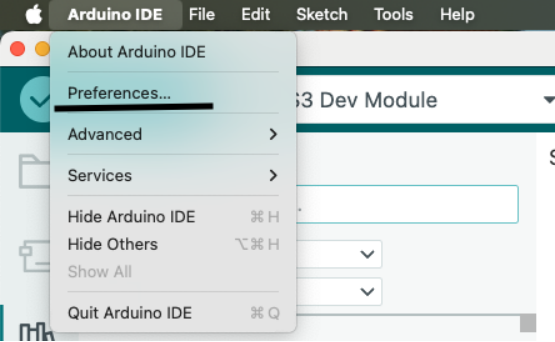
接着在language中选择中文 并留意一下sketchbook location这一栏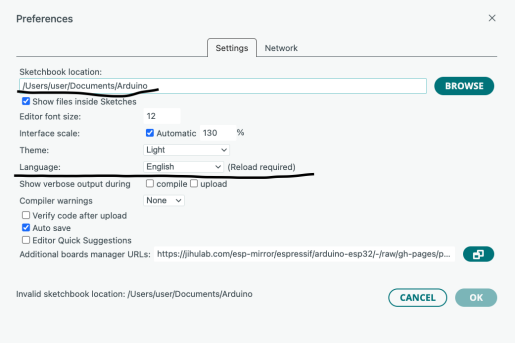
这一栏是你存放开发板资源和之后将用到的library的地方,注意这是一个可以自定义的路径,为了方便后面安装我建议如下路径/Users/user/Documents/Arduino
其中“user”是你的用户名称 这里要求英文并且不能有空格和特殊字符(如果有就在Users路径下新建立符合要求的路径) 后面的路径基本一致。填写完成点击OK保存 之后Arduino ide将重启。
重启后仍然点击顶部任务栏的Arduino ide并点击首选项,在“其他开发板管理器地址”中填入esp官方提供的开发板资源国内镜像链接
https://jihulab.com/esp-mirror/espressif/arduino-esp32/-/raw/gh-pages/package_esp32_index_cn.json 然后点击确定
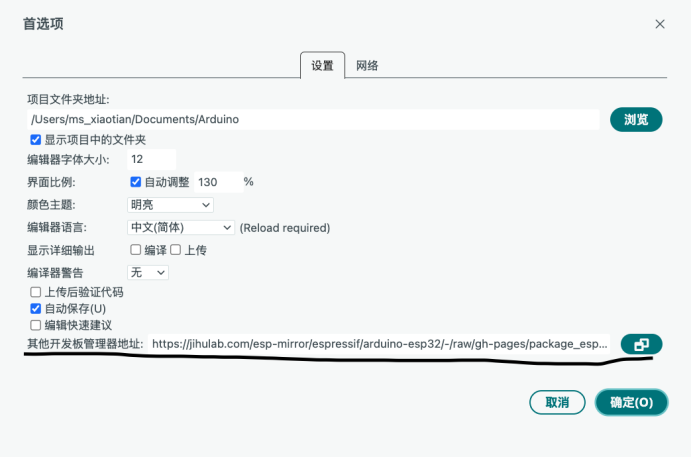
确定后等又下方弹出的进度条走完,如果没有报错即可尝试使用Arduino ide一键安装esp32
在左侧选项栏中点击第二个图标,在开发板管理器中输入esp32 点击安装。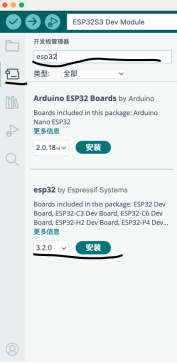
等右下侧弹出进度条走完即可。如果出现报错就需要手动安装开发板资源。
下面介绍手动安装开发板资源。
通过esp官方的资料可知道安装开发板资源本质上是将资源放在指定的文件夹中,而一键安装出错大概率是网络问题导致。所以我们要手动放置这些资源。
第一步下载资源。点击官方提供的国内镜像链接
esp-mirror / espressif / arduino-esp32 · 极狐GitLab
点击代码,点击下面的zip此时浏览器将自动下载zip文件。
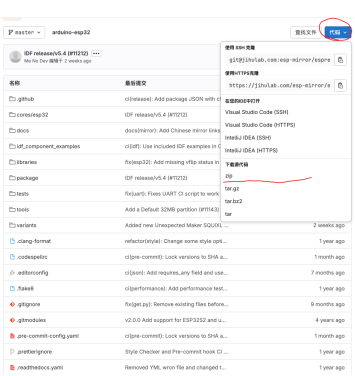
下面提供两种方法安装
方法一:在MacOS的程序坞的搜索框中搜索终端并打开
将下面命令拷贝进去(建议使用快捷键拷贝)
mkdir -p ~/Documents/Arduino/hardware/espressif && \
cd ~/Documents/Arduino/hardware/espressif && \
cd esp32/tools && \
python3 get.py
敲击回车键运行指令
方法二
打开“访达”点击“文稿”点击“Arduino”,接着新建文件夹,并将此文件夹改名为hardware。打开hardware并新建文件夹,将此文件夹改名为espressif。打开espressif将刚才下载的zip文件拷贝到此处,并解压(双击这个zip文件就行)。解压后的文件夹名字可能为arduino-esp32-master。重命名此文件夹,将其改为esp32。
打开esp32这个文件夹,打开tools文件夹并找到一个名为get.py的文件。点击此文件选中接着右键此文件并选择打开方式,选其他。
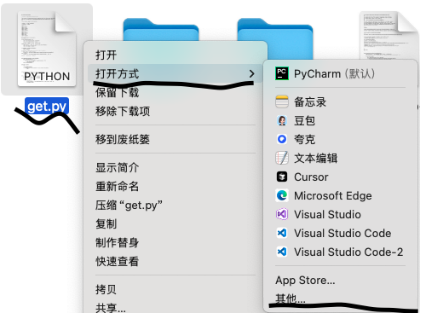
接着在弹出框中的搜索栏输入终端 在下方启用栏选择“所有应用程序”接着点击左边的“终端”双击打开。此时可能会弹出弹窗询问,点击打开即可。
这时终端会自动执行下载程序等待完成即可。
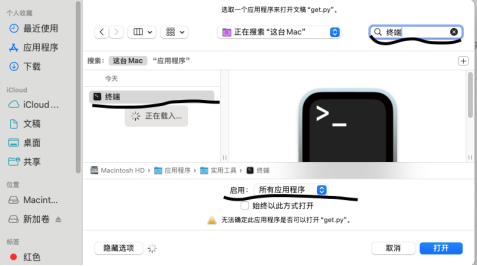
如果没有终端没有在下载并执行安装,请拷贝下面指令并粘贴在终端中。敲击回车键运行指令
mkdir -p ~/Documents/Arduino/hardware/espressif && \
cd ~/Documents/Arduino/hardware/espressif && \
cd esp32/tools && \
python3 get.py
在执行以上两种其中一种方法如果你的终端运行后出现类似问题,有个typeError的报错。可以按照以下修改。
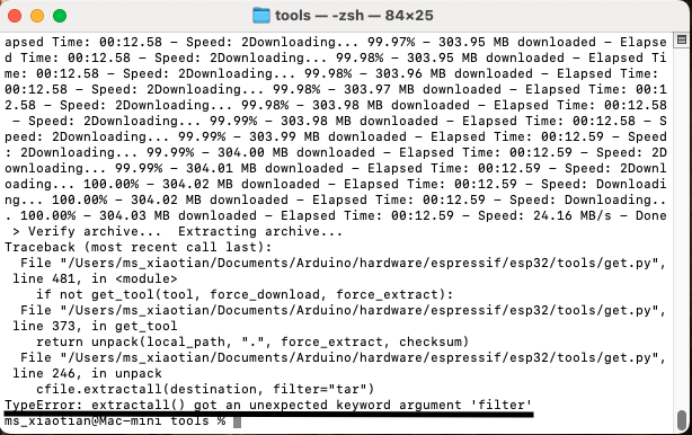
右键刚才的get.py文件,打开方式中选择文本编辑。
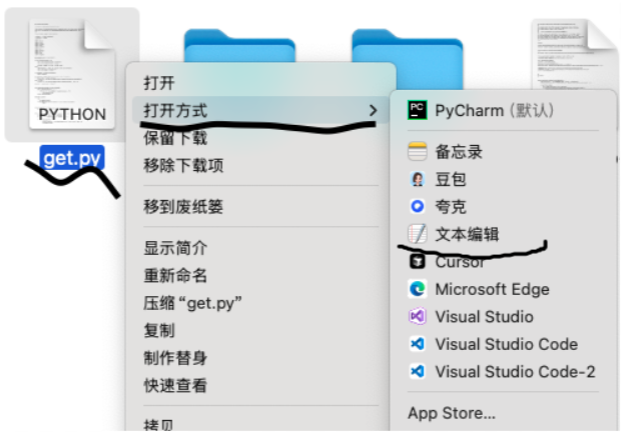
在文本编辑应用界面中按下cmd+f打开搜索框。在搜索框中输入
cfile.extractall(destination, filter="tar")
程序会自动定位到这行并高亮显示。
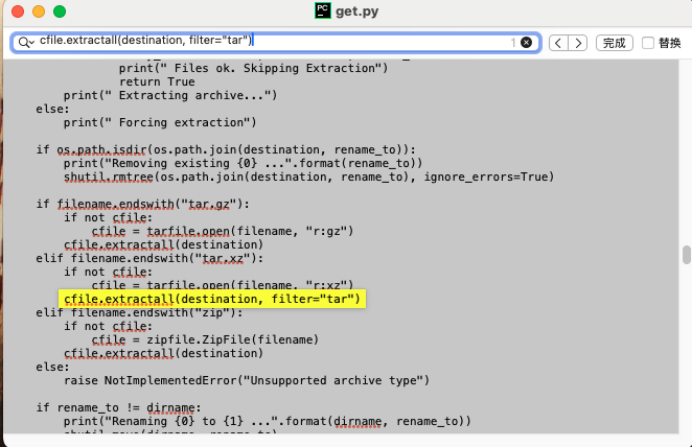
此时将这行代码改写成cfile.extractall(destination)
即将filter="tar" 部分删除。按下cmd+s保存更改。按照刚才命令行的方式重新运行get.py文件即可。
当出现以下信息即代表tools安装完成
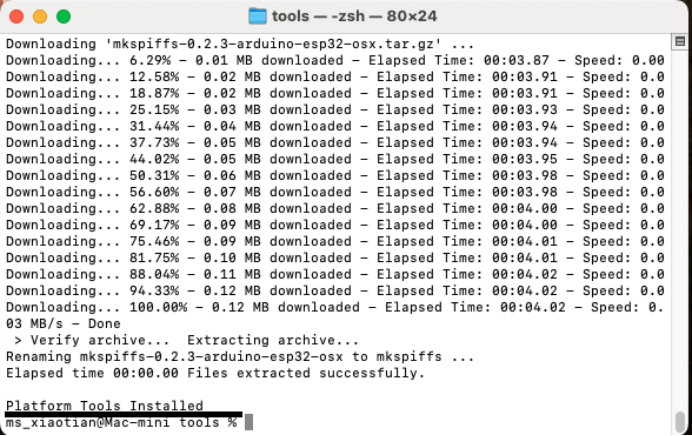
此时就可以在arduino ide中正常编译代码了
如有其他问题可以发送邮件至1871642681@qq.com邮件标题可写为询问杨卓波特esp32开发环境安装即可。

DAMO开发者矩阵,由阿里巴巴达摩院和中国互联网协会联合发起,致力于探讨最前沿的技术趋势与应用成果,搭建高质量的交流与分享平台,推动技术创新与产业应用链接,围绕“人工智能与新型计算”构建开放共享的开发者生态。
更多推荐
 已为社区贡献1条内容
已为社区贡献1条内容








所有评论(0)